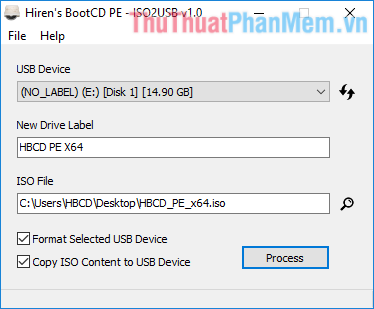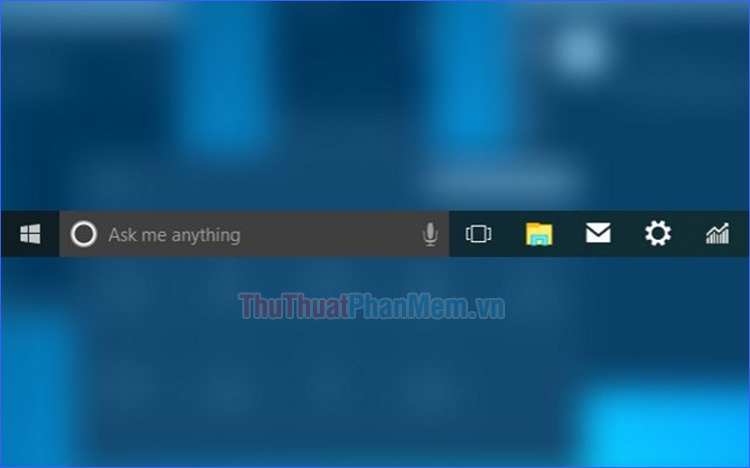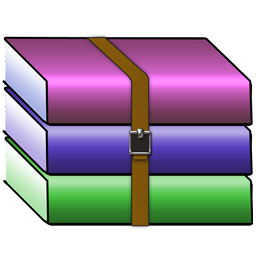Cách sửa lỗi không dùng được bàn phím trong Menu Start, Settings, màn hình khóa... Windows 10
Lỗi bàn phím không nhận khi nhập dữ liệu vào Menu Start, Settings, màn hình khóa và các tác vụ cơ bản của Windows 10 là 1 lỗi khá phổ biến. Chúng khiến cho bạn không thể nhập gì vào được Windows 10 nhưng các tác vụ khác vẫn có thể sử dụng bình thường. Bài viết này sẽ hướng dẫn bạn cách khắc phục lỗi trên một cách dễ dàng.

Bước 1: Bạn hãy nhấn tổ hợp Windows + R để mở cửa sổ RUN trên máy tính. Trong trường hợp này bạn chỉ có thể sử dụng tổ hợp phím vì bạn không thể nhập RUN trong MenuStart.
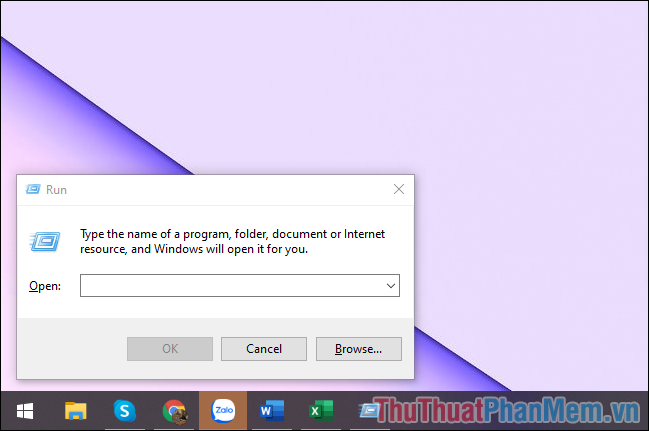
Bước 2: Sau đó, bạn sẽ nhập lệnh sau và nhấn OK để chạy.
| C:\Windows\system32\ctfmon.exe |
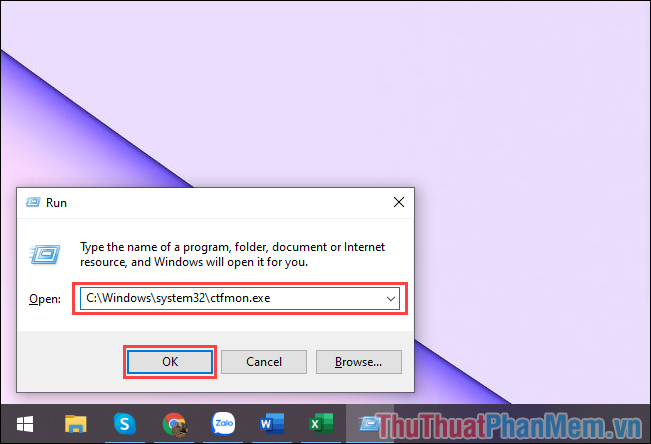
Bước 3: Lúc này, bàn phím của bạn đã hoạt động bình thường trên Windows 10 nhưng chúng chỉ là tạm thời. Để giải quyết triệt để lỗi này thì bạn sẽ phải đưa file “ctfmon.exe” chạy cùng với Windows.
Bạn hãy mở cửa sổ RUN và nhập Regedit để mở.
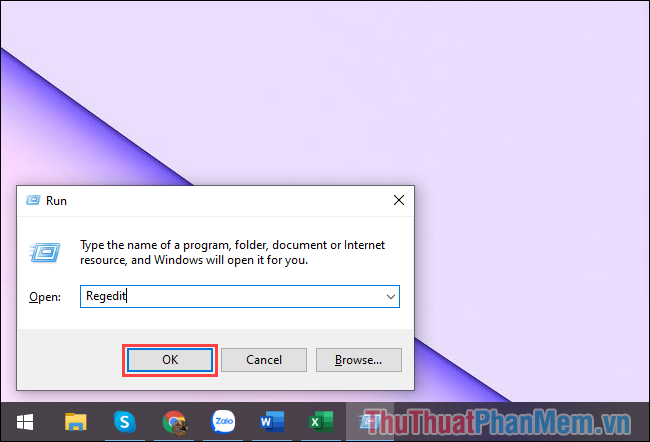
Bước 4: Trong cửa sổ Registry Editor, bạn hãy nhập đường dẫn sau vào thành điều hướng và nhấn Enter để mở.
| HKEY_LOCAL_MACHINE\SOFTWARE\Microsoft\Windows\CurrentVersion\Run |
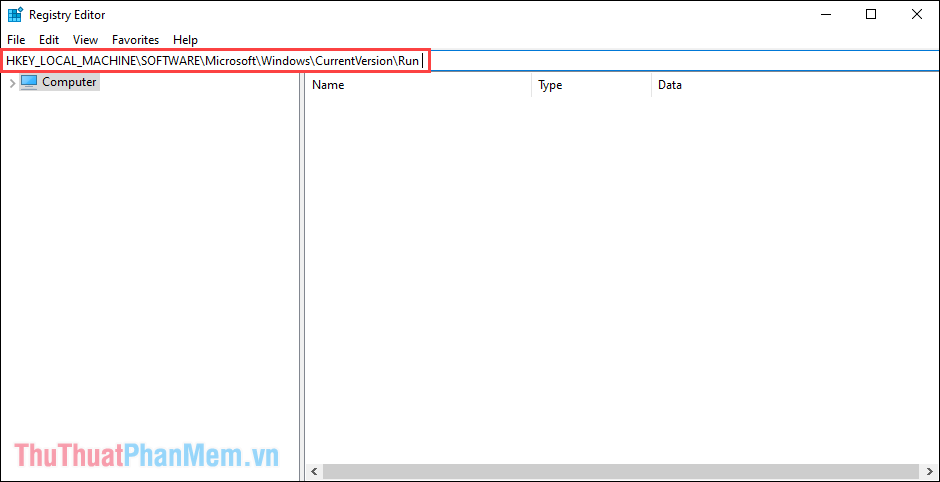
Bước 5: Bây giờ, bạn hãy Click chuột phải vào mục RUN và chọn New => String Value.
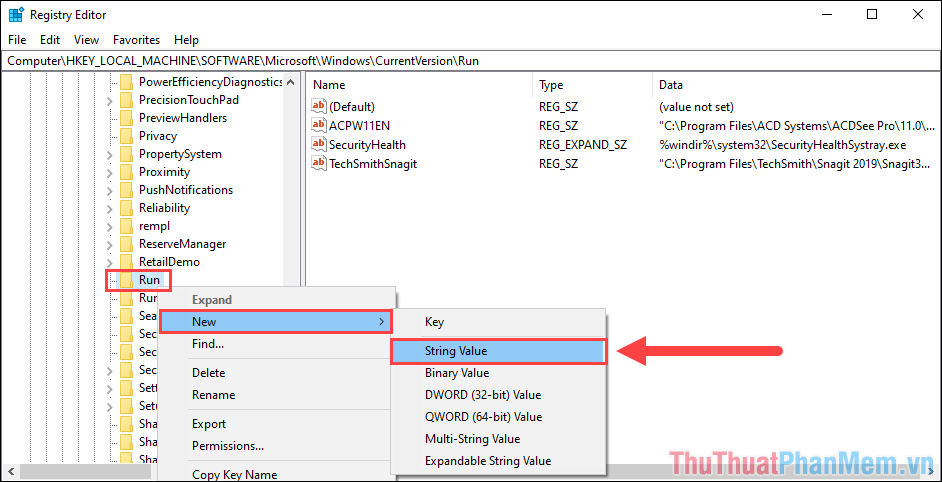
Bước 6: Sau đó, bạn hãy đặt tên cho mục String Value mới là ctfmon.
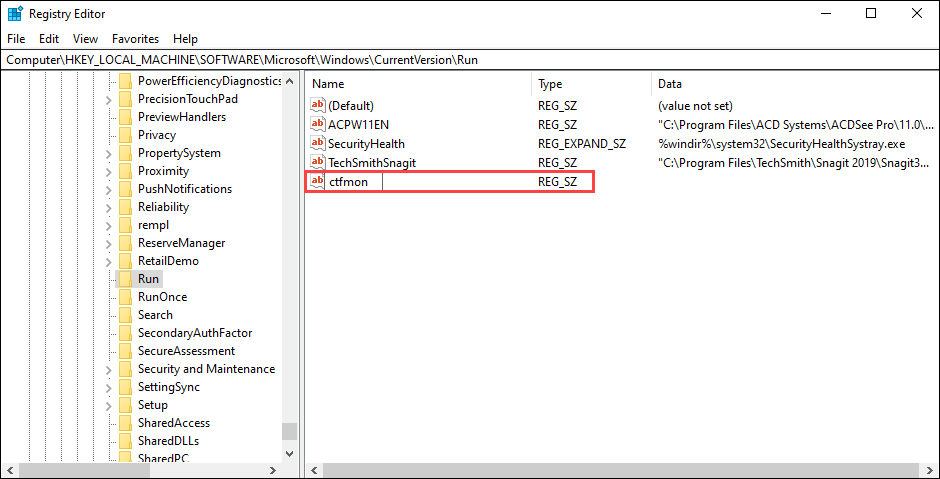
Bước 7: Khi đã tạo được file ctfmon, bạn hãy nhấn đúp chuột và nhập nội dung sau:
| C:\Windows\System32\ctfmon.exe |
Cuối cùng, bạn chỉ cần nhấn OK để lưu lại.
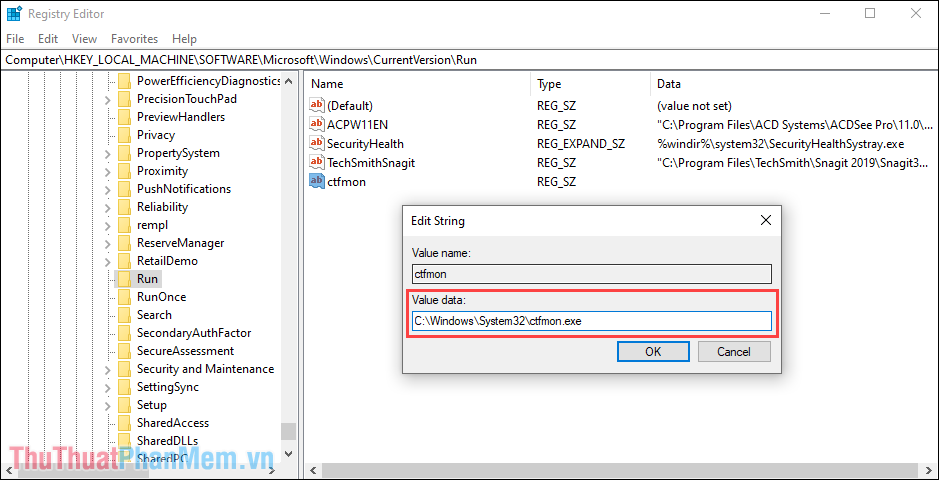
Bước 8: Như vậy, bạn đã hoàn tất việc đưa ctfmon.exe chạy cùng với Windows. Bây giờ bạn hãy thử Restart lại máy tính để kiểm tra, lỗi bàn phím sẽ không còn xuất hiện nữa.
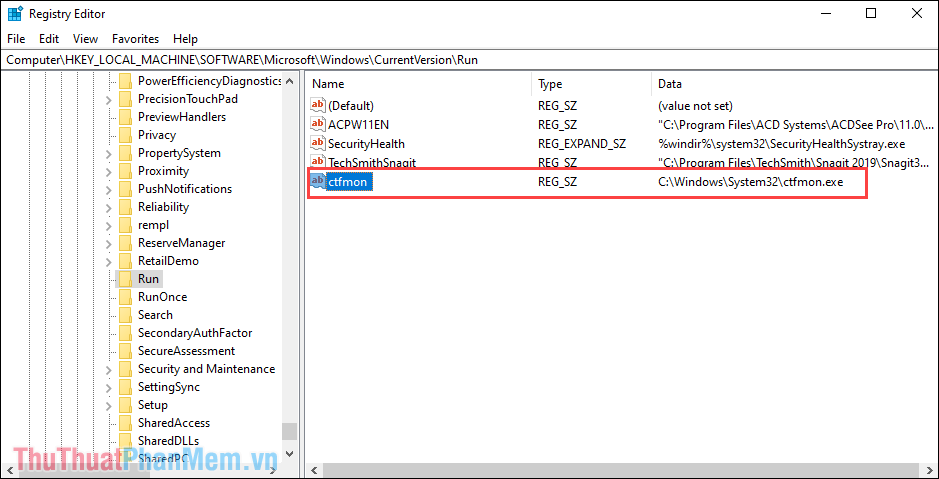
Trong bài viết này, Thủ thuật phần mềm đã hướng dẫn các bạn cách sửa lỗi bàn phím không nhận trong Start Windows, hệ thống Windows 10, Settings. Chúc các bạn thành công!